Cuando el mundo pensaba que las videollamadas eran una tecnología reservada para unos cuantos, Skype ya era una realidad.

Si tú eres uno de los millones de personas que privilegian el uso de este servicio, para gestionar trabajos o mantenerse en comunicación, y perdiste conversaciones importantes, te ayudaremos para saber cómo recuperar conversaciones skype.
¿Cómo recuperar conversaciones Skype usando el Archivo main.db?
Una de las formas para recuperar chat Skype es utilizando el archivo main.db. Este método requiere el uso de un ordenador, ya que se busca extraer los datos de la carpeta que se encuentra ubicada en la computadora en donde se tiene instalado Skype.
Ahora bien, para extraer la información mediante este proceso, debes realizar los siguientes pasos:
Paso 1. Para esto, debes de emplear herramientas como SkypeLogView o Skyperios y podrás observar lo que tienes almacenado de Skype en el ordenador y también te ayudará en la recuperación.
Paso 2. Así, descarga el software y ejecútalo. Después, con la aplicación en uso, abre el archivo nombrado como main.db. Solo coloca la siguiente ruta:
C:\Usuarios\Nombre de usuario de Windows\AppData\Roaming\Skype\Nombre de usuario de Skype.
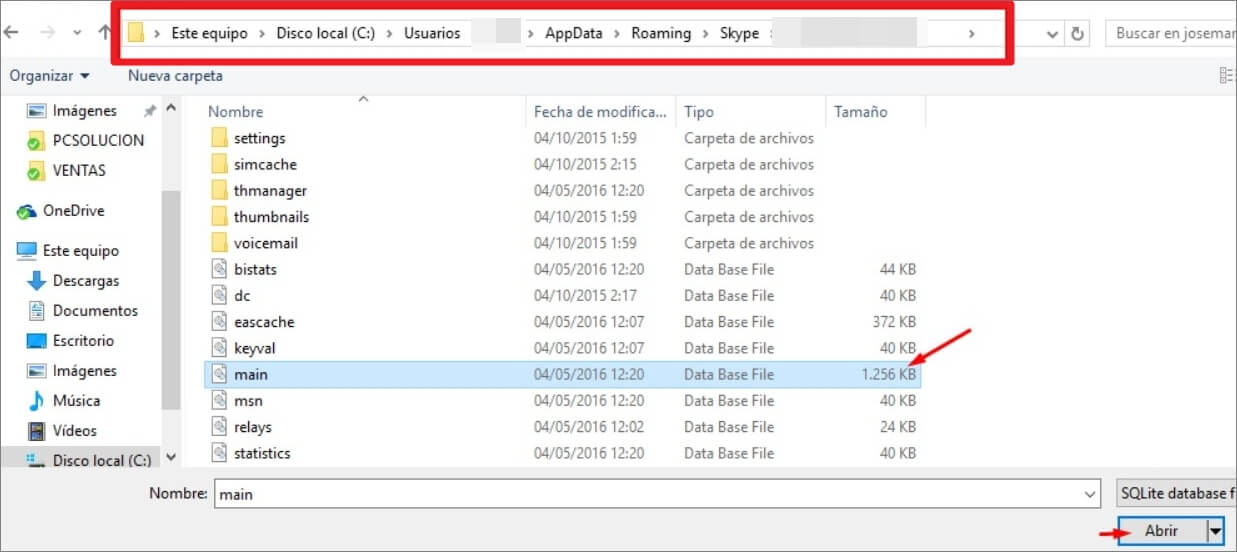
Paso 3. Ya solo, dirígete al navegador que se encuentra en Skype y, si tuviste éxito, ya habrás encontrado todos los mensajes que se hubieran eliminado de la aplicación.
¿Cómo recuperar chat de Skype con versión anterior?
Si con el método anterior no tuviste éxito, no te preocupes, aquí hay otra opción de solución. Una forma que permite la recuperación de una versión anterior de una copia de seguridad.
Paso 1. Ingresa a tu usuario de Skype en Windows. Coloca la siguiente ubicación: C:\Usuarios\Nombre de usuario de Windows\AppData\Roaming\Skype\Nombre de usuario de Skype. Una vez localizado, selecciona el archivo que deseas recuperar y da clic en el botón derecho del mouse.
Paso 2. Selecciona la opción de "Propiedades" > "Versiones anteriores". Y elige la versión anterior a restaurar. Ya debes de haber recuperado las conversaciones de Skype.
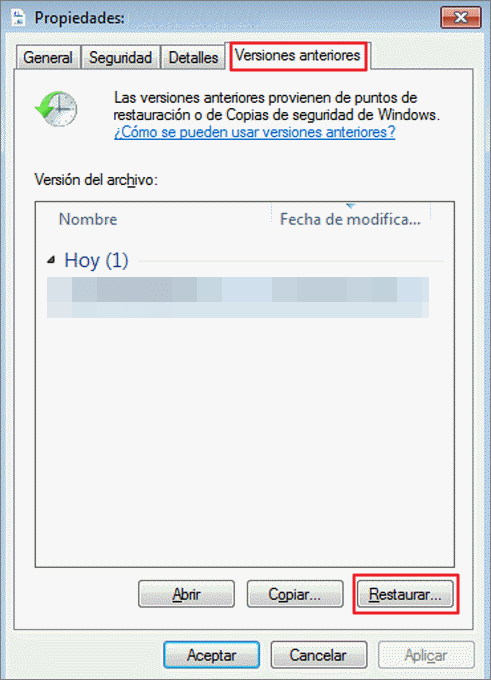
¿Cómo ver conversaciones de Skype con exportar el historial de chat?
Exportar el historial de chat de Skype es un proceso que no muchos usuarios conocen. Pero, al seguir los siguientes pasos, se reconoce que es una función muy rápida y sencilla:
Paso 1. Primero abre un navegador. Y, en la barra de búsqueda, coloca la dirección de exportar chat Skype.
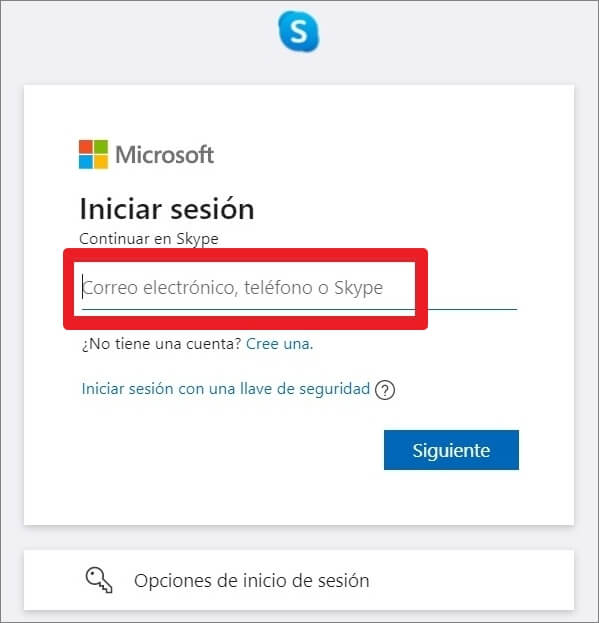
Paso 2. Identifícate con tu dirección o nombre de usuario y contraseña de Skype o Microsoft. Después, selecciona la opción "Conversaciones".
Paso 3. Así, puedes dar clic en el botón que indica "Enviar Solicitud", confirmando para "Continuar". De este modo, obtendrás un enlace para descargar el historial de chat de la cuenta. Ya solo descarga y comparte.
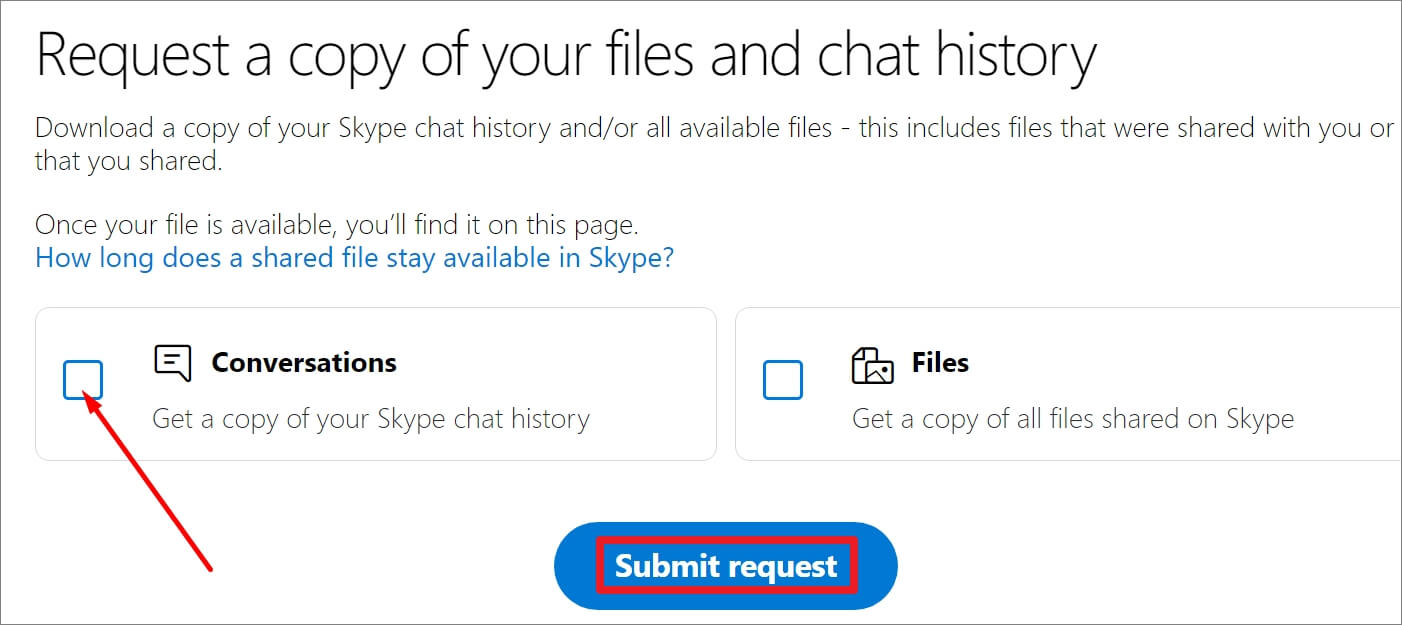
Preguntas frecuentes sobre recuperar mensajes de Skype
Posiblemente, todavía tengas más dudas sobre recuperar mensajes en Skype, sobre todo, si te has desconectado por un largo periodo de tiempo del servicio. Por eso, en estos momentos, te ofreceremos orientación sobre las preguntas más recurrentes acerca de este tema.
1 ¿Cómo encontrar un mensaje específico en una conversación de Skype?
En un ordenador, selecciona la opción de buscar que se ubica debajo del encabezado. De igual forma se puede acceder a la función con las teclas: "Ctrl + F" (o "Comando + F" si es un equipo Mac). Mientras, si es un dispositivo móvil selecciona el "encabezado" > "Buscar" en la conversación.
Así, deberás de digitar la frase o palabra a buscar. Se presentarán varios resultados de manera automática. Con lo que, solo consulta y verifica el mensaje que quieres observar de arriba a abajo.
2 ¿Cuánto tiempo se guardan las conversaciones de Skype?
Los datos que se almacenan en Skype varían dependiendo la necesidad del usuario y la conveniencia del servicio. Así, mensajes, títulos de chat, vídeos e imágenes se eliminan hasta que lo determine el usuario, puede ser de por vida o por un par de meses o años.
Mientras que, archivos, mensajes y correos de voz, grabaciones y videos de más de 100 MB se eliminarán en un periodo de 30 días. Y, para cambiar la periodicidad de almacenamiento, hay que ingresar en "Skype" > "Preferencias" > "Privacidad". De este modo, puedes variar la periodicidad y "Guardar" el cambio.
3 ¿Cómo recuperar conversaciones de Skype desde otro ordenador?
Localiza el archivo main.db de tu antiguo ordenador. Luego, en el otro ordenador instala Skype y pega el archivo main.db en la nueva carpeta de usuario de Skype. Si realizas bien la acción, deberías de tener acceso a las antiguas conversaciones de la cuenta anterior (incluyendo, el compartir los antiguos contactos).
Conclusión
Skype todavía es uno de los servicios de mensajería y videollamada más confiables. Sin embargo, si se pierden las conversaciones, puede ser un poco más complicado recuperar conversaciones Skype.
Ahora bien, puedes probar las formas anteriores para recuperar fotos de skype. Si tienes algún problema más, no dudes de compartir conmigo.

